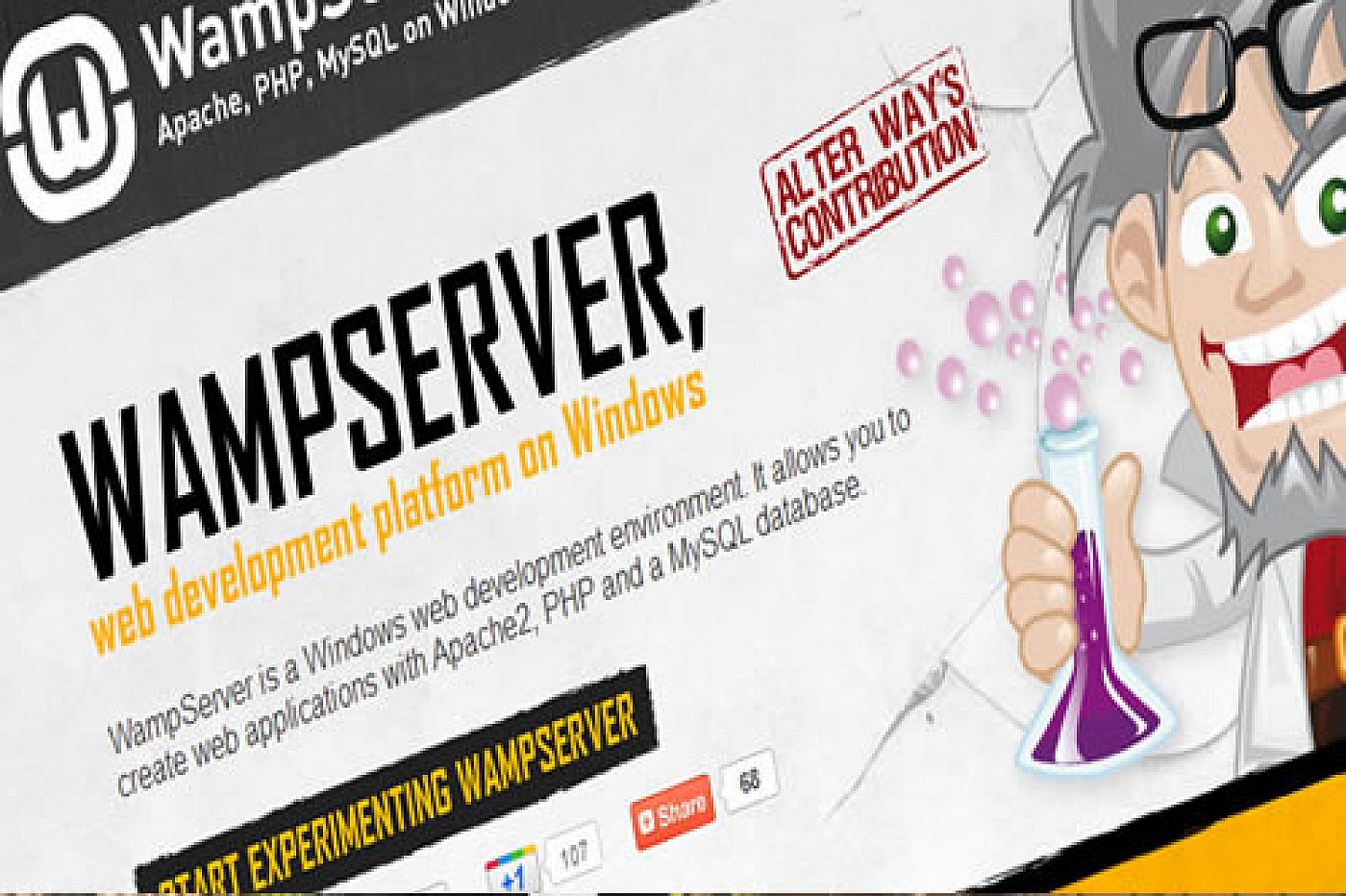

מערכת שרת, WAMP (או WampServer)
לפני שמדברים על WAMP, או בשמה המלא WampServer, חייבים לדבר קצת על סביבות עבודה (סביבות פיתוח).
"סביבת עבודה היא אוסף רכיבי מחשב, המאפשרים לבצע משימות המוגדרות לאותו השלב בפרוייקט המחשוב" – מתוך ויקיפדיה, סביבת עבודה.
אני לא חושב שהייתי יכול, גם אם הייתי רוצה, להעביר עד כמה סביבת העבודה חשובה עבור מפתח הווב.
אבל אם בכל זאת אנסה, רק אציין את כמות השעות (זמן שווה כסף!), התסכול, והקוד המיותר שאפשר לחסוך עם סביבת עבודה נכונה. וזה עוד מבלי לדבר על היכולת של סביבת עבודה נכונה להדחיק את היצר הבסיסי לשבירת המקלדת, יצר הקיים אצל כל מפתח ומתכנת WEB באשר הוא.
הדרך לסביבת עבודה אידאלית ונכונה עוברת בכמה נקודות, ועל אחת מהן נתעכב היום – התקנת השרת המקומי וסביבת הפיתוח.
ישנן כמובן חלופות ומקבילות לWAMP, בין אם זה סביבות עבודה שמיועדות למערכות הפעלה שונות, או בין אם זה כאלו אשר חוצות-פלטפורמות (דוגמאת XAMPP).
יחד עם זאת, בחרתי לכתוב (הפעם) על WAMP המומלצת והחינמית, ומכיוון ששמעתי על יותר מידי מפתחים אשר נתקלו בקשיים בביצוע ההתקנה הזו, וכשהמדריכים הפופולריים להתקנת הWAMP עודכנו בפעם האחרונה ב2011, הגיע הזמן להרים את הכפפה ולעשות סדר.
WAMP, המוכרת גם בשם WampServer, הינה סביבת פיתוח המשלבת בתוכה Apache, Open SSL, MySQL, ו- PHP ומיועדת למערכת ההפעלה Windows (אני עדיין מתעקש שחלונות נשמע טוב יותר!). לניהול קל של טבלאות הדטהבייס, WAMP משלבת בתוכה גם phpMyAdmin.
WAMP פותחה על ידי רומאיין בורדו (שיסלח לי אם אייתתי את שמו לא נכון), והגרסא הנוכחית שלה היא 3.0.6. היא מגיעה בגרסאות 32 ו64 ביט, ומכילה בתוכה:.
- Apache 2.4.23
- PHP 5.6.25/7.0.10
- MySQL 5.7.14
- PhpMyAdmin 4.6.4
- Adminer 4.2.5
- PhpSysInfo 3.2.5
כמו כן, WAMP הינה חינמית*, נוחה מאוד לשימוש, פופולרית ומתעדכנת. עכשיו כשאתם יודעים כל מה שאתם צריכים לדעת (אולי אפילו קצת יותר..), בואו נתקין אותה אחת ולתמיד!
* באתר הרשמי רשום שWAMP חינמית תחת הרישיון GPML, אולם לא ממש ניתן למצוא מידע אודות הרישיון הזה. ככל הנראה מדובר בשגיאת כתיב והכוונה היא לרשיון GPL.
WAMP – מדריך התקנה
טוב, אז הדבר הראשון שאנחנו צריכים לעשות בשביל להתחיל בהתקנה – הוא מן הסתם להוריד אותה. תבחרו בין קישור ההורדה לגרסאת 32 ביט ובין קישור ההורדה לגרסאת 64 ביט, על פי המחשב שאתם עובדים עליו. (אם אתם לא בטוחים, לכו על גרסאת 32 ביט, היא תעבוד גם במערכת הפעלה של 64 ביט). בזמן שאתם מורידים, אני אחכה כאן. אתם מוזמנים בנתיים להקשיב למוזיקת מעליות מופלאה, אני ממתין. חזרתם? בואו נמשיך!
נתחיל בלהריץ את ההתקנה ולבחור את השפה הרצויה

לאחר מכן, נקרא בעיון את הסכם הרישיון. במידה ואנחנו מסכימים (משום מה יש לי תחושה שזה המצב..), נסמן במקום המתאים ונמשיך

המסך הבא בהתקנה הוא מסך מידע. שלא תעיזו ללחוץ Next בלי לקרוא!
קריאה מעמיקה של המידע המקדים ויישומו, יכלו לחסוך להרבה אנשים טובים שעות רבות של חוסר אונים..
במסך הזה תמצאו הוראות ואזהרות לדברים שעלולים לשבש את ההתקנה.
עיקרי הדברים:
- לוודא שחבילות VC9, VC10, VC11, VC13, VC14 עדכניות (איזה חבילות מתאימות לכל מערכת הפעלה וקישורים להתקנות ניתן למצוא ממש כאן)
- לא להתקין את הWAMP במידה שכבר מותקנת גרסא ישנה יותר – הWAMP עלול לא לעבוד ואתם עלולים לאבד את כל הדטהבייסים שלכם! בקישור הזה תמצאו הסבר מפורט על איך לעדכן גרסאת WAMP
- את הWAMP יש להתקין בתיקיית אב (C:\wamp או D:\wamp למשל), ולוודא שבנתיב ההתקנה אין רווחים
- יש לוודא שה-IIS לא מופעל
- יש לוודא שהסקייפ סגור (גם לא רץ ברקע!)
אחרי שוידאנו שאנחנו עומדים בכל הדרישות המקדימות, אפשר ללחוץ Next בראש שקט ובטוח!

בוחרים את נתיב ההתקנה וממשיכים – לא לשכוח שמומלץ להתקין את WAMP בתיקיית אב (C:\wamp או D:\wamp למשל), וללא רווחים בנתיב.

ולבסוף – מתחילים בהתקנה עצמה!

תוך כדי ההתקנה, WAMP ישאל אותנו האם אנחנו רוצים לבחור דפדפן ברירת מחדל אחר, שכן כרגע הוא אינטרנט אקספלורר.

אני בחרתי בכרום:

וכנ"ל לגבי עורך הטקסט הדיפולטיבי:

כעת, WAMP שוב נותנת לנו אינפורמציה חשובה שרבים נוטים לדלג עליה. היא בעיקר נוגעת לתחילת התפעול ושימוש בphpMyAdmin.
במידה ונתקלתם בשגיאה לפני שלב זה, תמצאו בהמשך המדריך .

ו..ההתקנה הסתיימה!

הכל עבר בהצלחה?
איך נדע שההתקנה שלנו צלחה ושהכל תקין אצלנו?
נפעיל את הWAMP בתור התחלה. תחילה, עלינו לראות את הסמל של WAMP מופיע באדום בשורת המשימות, משהו כזה:
![]()
אולם לאחר כמה רגעים צבע הסמל יהפוך לירוק, ויסמן לנו שהכל בסדר:
![]()
אם הסמל אצלכם ירוק – עשיתם זאת! התקנתם את WAMP בהצלחה! אני גאה בכם
אם הצבע איננו ירוק – אלא הפך לכתום, צהוב, או נשאר אדום, אל תדאגו.
קודם כל אני עדיין גאה בכם, שזה הכי חשוב..אבל בואו ננסה לפתור יחד את התקלות! עברו לחלק האחרון של המדריך – תקלות נפוצות בהתקנת WAMP.

השאר תגובה